Joomla - 用户设置
在本章中,我们将研究Joomla 用户设置。它提供了有关如何配置新用户的选项,并提供各种选项来帮助限制新用户提供不必要的详细信息。
Joomla 用户设置
以下是用于设置 Joomla 用户设置的简单步骤。
步骤 1 − 转到系统 → 全局配置,如以下屏幕所示。
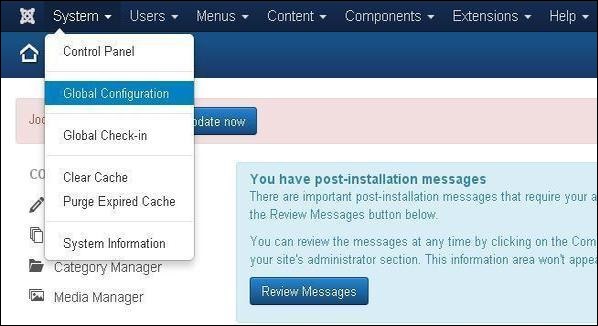
接下来,单击 Joomla 全局配置中的用户管理器。您将看到如下所示的屏幕,并选择具有适当值的字段。
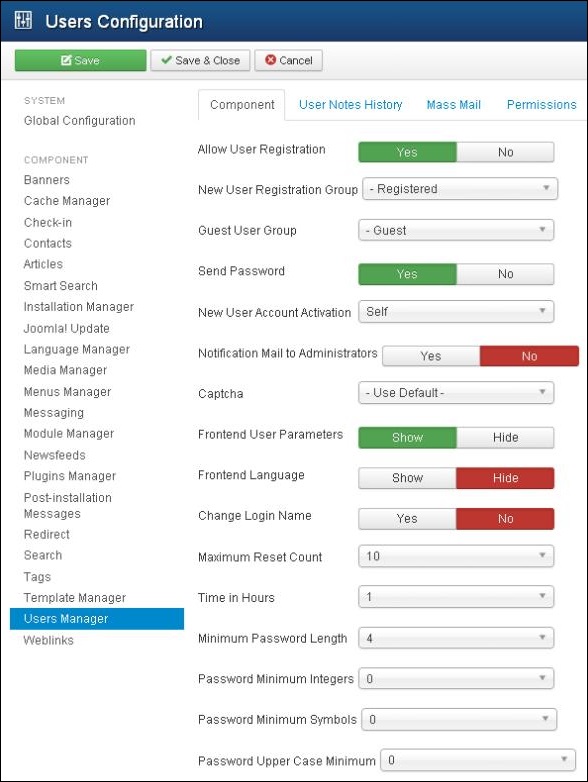
我们可以查看上面显示的屏幕中存在的不同选项卡。默认情况下,显示"组件"选项卡。
下面我们提到了"组件"选项卡中存在的字段的详细信息。
允许用户注册 − 它允许新用户注册并将其设置为是。
新用户注册组 − 允许用户通过前端注册的默认组。
访客用户组 −设置访客用户。
发送密码 − 如果设置为是,密码将作为注册邮件的一部分发送给已注册用户。
新用户帐户激活 − 如果设置为无,新用户将立即注册。如果设置为自行,新用户将收到激活邮件,这有助于自己激活帐户。
向管理员发送通知邮件 − 如果设置为否,它会将新用户激活邮件发送给管理员。
验证码 −提供验证码选项以激活新用户。
前端用户参数 − 设置为显示,用户将能够修改其语言、编辑器和帮助网站。
前端语言 − 设置为显示,语言选项将在新用户注册期间出现。
更改登录名 − 如果设置为是,则允许新用户编辑登录名。
最大重置次数 − 它定义用户的最大密码重置次数,0 表示无限制。
时间(小时) −重置计数器的时间(小时)。
最小密码长度 − 指定密码的长度。
密码最小整数 − 它指定密码输入中必须包含的最小整数数量。
密码最小符号 − 它指定密码输入中必须包含的最小符号数量。
密码最小大写字母 − 它指定密码输入中必须包含的最小大写字母数量。
步骤 2 − 用户注释历史记录选项卡用于保存用户注释的历史记录。
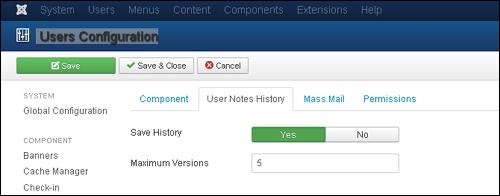
保存历史记录 − 选择是时,会保存组件的版本历史记录。否则,不会保存任何版本历史记录。
最大版本 − 始终会保存项目的最大版本数。
步骤 3 −群发邮件选项卡用于保存群发邮件的设置。
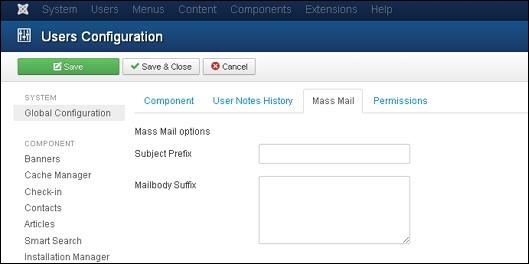
主题前缀 − 自动将文本插入群发邮件的主题之前。
邮件正文后缀 − 自动将文本插入电子邮件正文之后。
步骤 4 − 在 权限 选项卡中,我们可以看到以下屏幕中显示的六个操作。此选项卡用于管理用户组的权限设置。
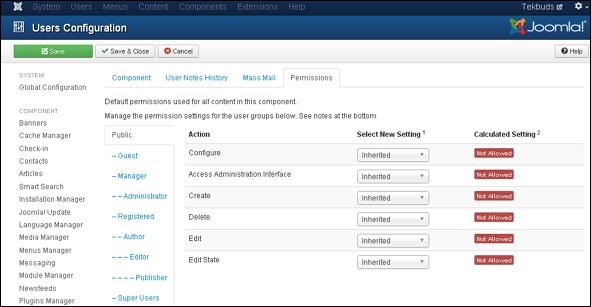
配置 − 它允许用户编辑用户选项。
访问管理界面 − 它允许用户访问管理界面。
创建 − 它允许组中的用户创建扩展中存在的内容。
删除 −它允许组中的用户删除扩展中存在的内容。
编辑 − 它允许组中的用户编辑扩展中存在的内容。
编辑状态 − 它允许组中的用户更改扩展中存在的内容的状态。
工具栏
以下是用户设置中的工具栏选项。
保存 − 保存您的用户设置。
保存并关闭 − 保存用户设置并关闭当前屏幕。
取消 − 取消 Joomla 中的用户设置。


